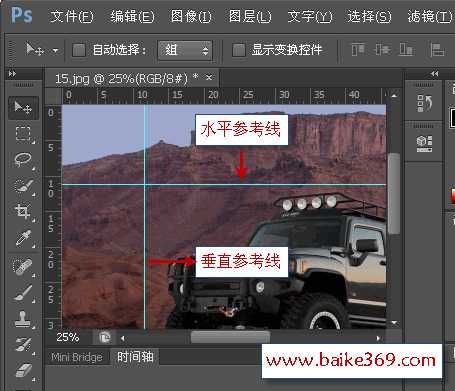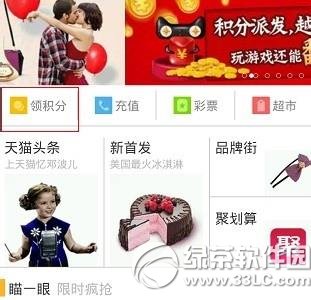萬盛學電腦網 >> 圖文處理 >> Photoshop教程 >> ps文字教程 >> AI與PS結合制作非常有沖擊的促銷立體字
AI與PS結合制作非常有沖擊的促銷立體字
文字中的立體部分是在AI完成的,同樣也可以在PS中完成。文字表面需要用圖層樣式及素材增加質感,再裝飾一點光暈,加上放射背景等,效果非常有沖擊力。
最終效果

1、首先打開AI軟件,輸入文字,排好位置。

2、打散文字,變成矢量路徑。
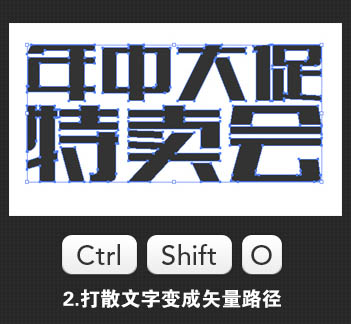
3、選擇菜單:效果 > 3D > 凸出和斜角。
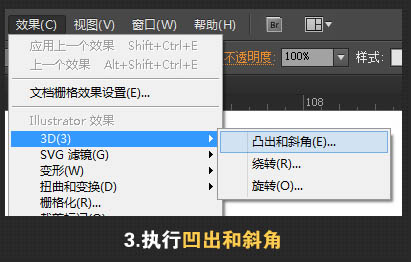
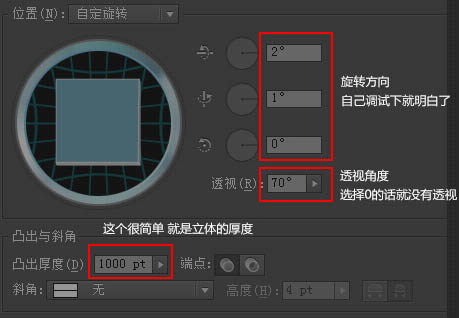
4、完成設置點擊確認,效果如下圖。

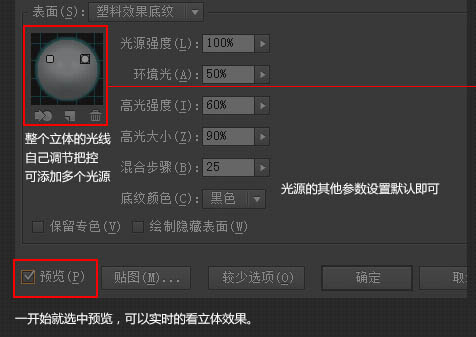
5、復制一份備用,然後選中,執行“擴展外觀”。
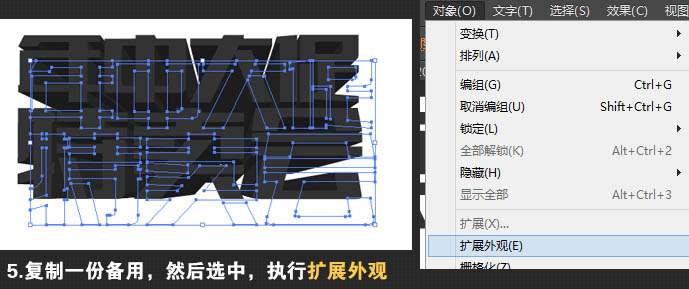
6、選擇後右鍵,取消編組,再一次取消編組,把文字和立體的部分分離出來。
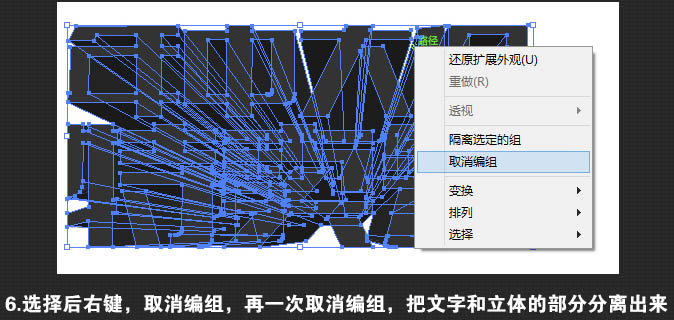
7、此時AI部分的操作就已經全部結束了,接下來打開PS軟件,AI裡選中剛才分離出來的文字,按Ctrl + C復制,再到PS裡Ctrl + V 粘貼為智能對象,目的是放大縮小都不會模糊。
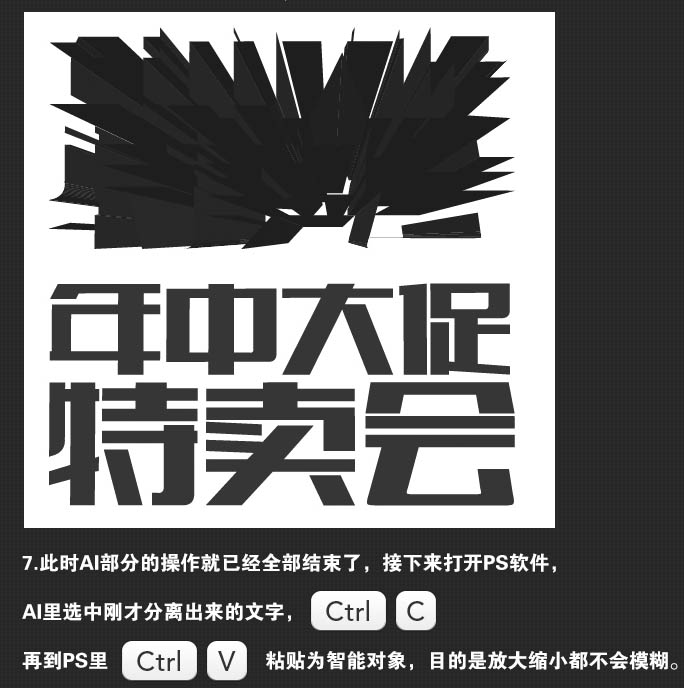
8、選中兩個圖層,居中對齊,組成在AI裡設計的立體效果,現在就開始在PS裡添加樣式進行設計了。

這裡會有細縫,沒有關系,可多復制幾層看不出來了。

9、背景加個漸變底色,文字部分加漸變黃色,內發光,描邊,立體部分混合模式選“顏色”。
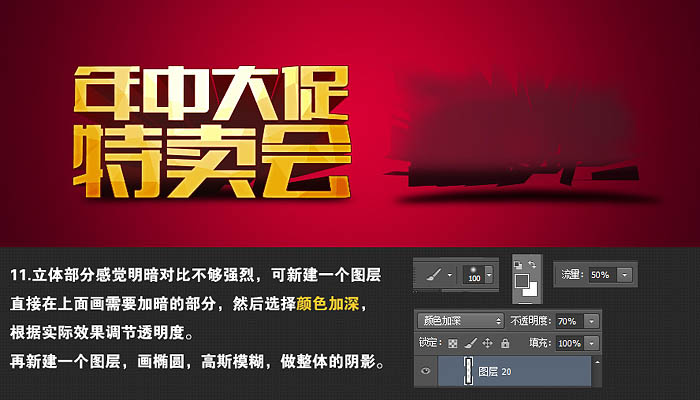
10、在網上隨便找張三角形圖,去色,疊加模式選擇“亮光模式”,透明度根據實際隨意調節,如果不明顯可再復制一層。
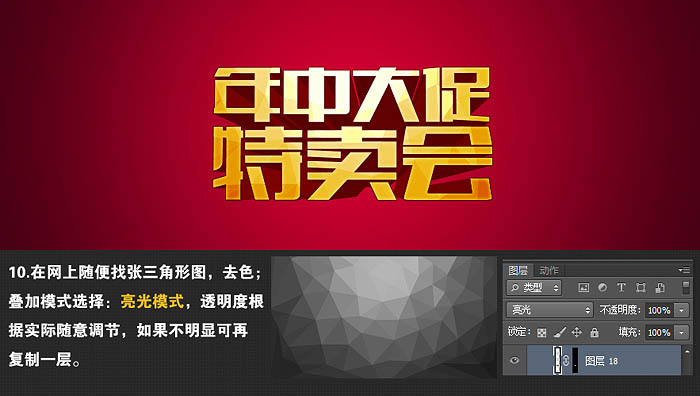
11、立體部分感覺明暗對比不夠強烈,可新建一個圖層,直接在上面畫需要加暗的部分,然後選擇顏色加深,根據實際效果調節透明度。
再新建一個圖層,畫橢圓,高斯模糊,做整體的陰影。
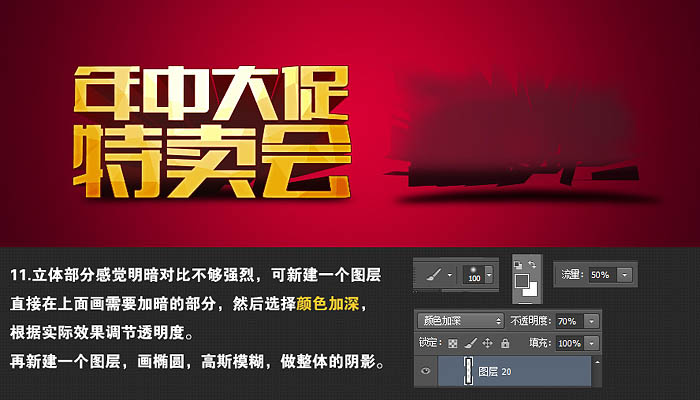
12、在網上找幾張光線特效,疊加模式選擇“濾色”,背景再加入發散的光線,突出文字。


13、發散光線做法,先新建個長方形形狀,Ctrl + T 透視變形為三角形,把中心點移動最低端,選擇15度,接著按Ctrl + Alt + Shift + T 重復多次直至形成一個整圓,添加圖層蒙版,加黑吧漸變弱化邊緣,選擇疊加模式“柔光”,調節合適透明度。

14、最後加入一些動感立體塊,增強視覺沖擊力。
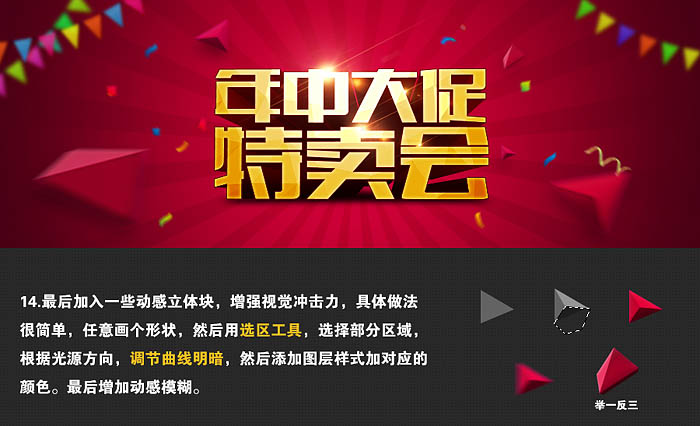
最終效果:

注:更多精彩教程請關注三聯photoshop教程欄目,三聯PS群:339853166歡迎你的加入